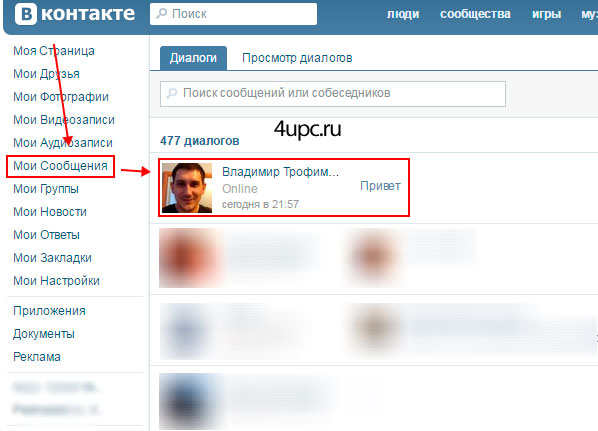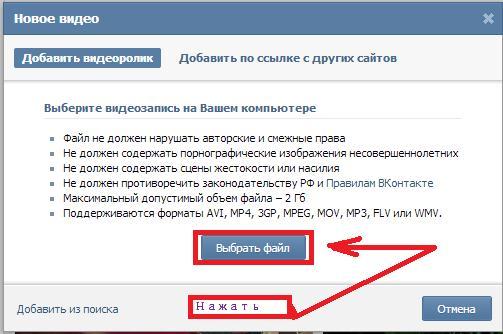Как в ВК отправить сообщение самому себе
ВКонтактеСоциальные сети
2 июля, 2021
72
Чтобы сохранить полезную информация, либо переслать ее с одного устройства на другое, часто удобно использовать сообщения в ВК. Достаточно отправить текст, документы, фото, видео или любую другую информацию самому себе в сообщения во ВКонтакте, и доступ к ней можно будет получить с любого устройства, где вы авторизованы. В этой статье мы рассмотрим наиболее простые способы отправить в ВК сообщение самому себе — с телефона и компьютера.
Обратите внимание
Есть много разных способов отправить сообщение в ВК самому себе. Мы будет рассматривать только наиболее удобные, которыми можно пользоваться повседневно.
Оглавление
Как в ВК отправить сообщение самому себе на телефоне
На телефоне есть 3 удобных способа отправить сообщение самому себе — подробнее о каждом из них.
Через список друзей
Можно зайти в профиль любого друга (у которого вы не скрыты в друзьях) и перейти в раздел “Друзья”.
В строке “Поиск” введите свое имя и фамилию.
Когда отобразится список контактов, нажмите около своего профиля на значок сообщения.
Теперь можно отправить себе сообщение.
Обратите внимание
На телефоне диалог пользователя с самим собой называется “Избранным”.
Через сообщения
Зайдите в раздел “Сообщения” и нажмите на строку поиска.
Найдите чат с названием “Избранное”. Как мы отмечали выше, на телефоне личные сообщения с самим собой в ВК называются “Избранное”.
Теперь можно отправить сообщение в этот чат — вы его отправите сами себе.
Через репост
Бывают ситуации, когда нужно сохранить понравившуюся запись из группы или из ленты новостей ВКонтакте. Репост можно тоже отправить самому себе. Для этого около понравившейся записи нажмите на значок репоста.
Далее нажмите на строку поиска получателя.
Введите свое имя и фамилию. Отметьте себя в списке получателей и нажмите “Отправить”.
Репост будет отправлен личным сообщением.
Как в ВК отправить сообщение самому себе на компьютере
На компьютере рассмотрим тоже 3 самых популярных способа.
Обратите внимание
На компьютере при отправке сообщений самому себе они отображаются от вашего профиля, а не как “Избранное”.
Через ссылку
Ссылка отправки сообщений ВКонтакте пользователям выглядит следующим образом:
https://vk.com/im?sel=XXX
Здесь XXX — это ID страницы ВКонтакте. Узнайте свой ID страницы в ВК и вставьте его вместо XXX, после чего откройте эту ссылку в браузере, где вы авторизованы во ВКонтакте.
Сразу откроется страница личных сообщений с вашим же профилем.
Важно
Использовать в качестве XXX необходимо цифровой ID.
Через раздел сообщений
Второй удобный способ — зайти в раздел “Сообщений” и нажать на поиск.
Далее надо ввести в поиске свое имя и фамилию. Вы отобразитесь в списке пользователей. Нажмите на свою страницу.
Нажмите на свою страницу.
Таким способом можно быстро перейти в диалог с самим собой в ВК.
Через репост
Как и в случае с телефоном, на компьютере можно сделать самому себе репост в личные сообщения. Нажмите на значок репоста у записи, которую необходимо направить.
Найдите при помощи поиска свое имя и фамилию. Выберите себя в качестве получателя репоста.
Далее нажмите “Отправить”.
Репост будет отправлен вам в личные сообщения.
Обратите внимание
Удобно единожды создав чат с самим собой в ВК, закрепить его, чтобы в любой момент иметь доступ прямо из раздела сообщений.
選擇語言Bahasa Indonesia (Bahasa Indonesia)Bahasa Malaysia (Malay)Čeština (Czech)Dansk (Danish)Deutsch (German)English (English)Español (Spanish)繁體中文 (Chinese (Traditional))Français (French)한국어 (Korean)Italiano (Italian)简体中文 (Chinese (Simplified))Nederlands (Dutch)日本語 (Japanese)Norsk (Norwegian)Polski (Polish)Português (Portuguese)Română (Romanian)Русский (Russian)Svenska (Swedish)Tagalog (Tagalog)ภาษาไทย (Thai)Türkçe (Turkish)العربية (Arabic)
عفواً، لم نتمكن من العثور على الصفحة التي تبحث عنها.
 برجاء المحاولة مرة أخرى للصفحة السابقة أو الانتقال لـمركز المساعدة للمزيد من المعلومات الإنتقال لموجزك الرئيسي
برجاء المحاولة مرة أخرى للصفحة السابقة أو الانتقال لـمركز المساعدة للمزيد من المعلومات الإنتقال لموجزك الرئيسيOmlouváme se, nemůžeme najít stránku, kterou hledáte. Zkuste se vrátit zpátky na předchozí stránku, nebo se podívejte do našeho Centra nápovědy pro více informací
Přejít do informačního kanáluVi kan desværre ikke finde den side, du leder efter. Gå tilbage til den forrige side, eller besøg Hjælp for at få flere oplysninger
Gå til dit feedDie gewünschte Seite konnte leider nicht gefunden werden. Versuchen Sie, zur vorherigen Seite zurückzukehren, oder besuchen Sie unseren Hilfebereich, um mehr zu erfahren.
Zu Ihrem FeedUh oh, we can’t seem to find the page you’re looking for. Try going back to the previous page or see our Help Center for more information
Go to your feedVaya, parece que no podemos encontrar la página que buscas.
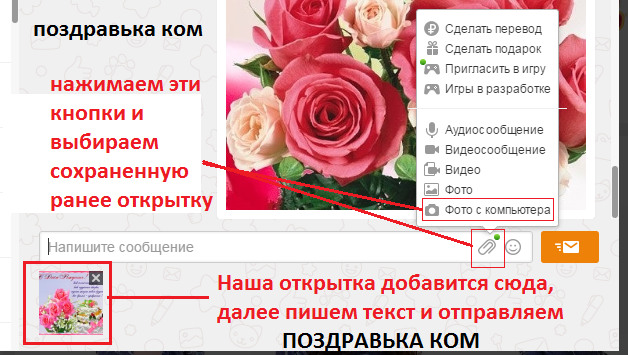 Intenta volver a la página anterior o visita nuestro Centro de ayuda para más información. Ir a tu feed
Intenta volver a la página anterior o visita nuestro Centro de ayuda para más información. Ir a tu feedNous ne trouvons pas la page que vous recherchez. Essayez de retourner à la page précédente ou consultez notre assistance clientèle pour plus d’informations
Ouvrez votre filMaaf, sepertinya kami tidak dapat menemukan halaman yang Anda cari. Coba kembali ke halaman sebelumnya atau lihat Pusat Bantuan kami untuk informasi lebih lanjut
Buka feed AndaNon abbiamo trovato la pagina che stai cercando. Prova a tornare alla pagina precedente o visita il nostro Centro assistenza per saperne di più.
Vai al tuo feed申し訳ありません。お探しのページが見つかりません。前のページに戻るか、ヘルプセンターで詳細をご確認ください
フィードに移動원하시는 페이지를 찾을 수 없습니다. 이전 페이지로 돌아가거나 고객센터에서 자세히 알아보세요.
홈으로 가기Harap maaf, kami tidak dapat menemui laman yang ingin anda cari.
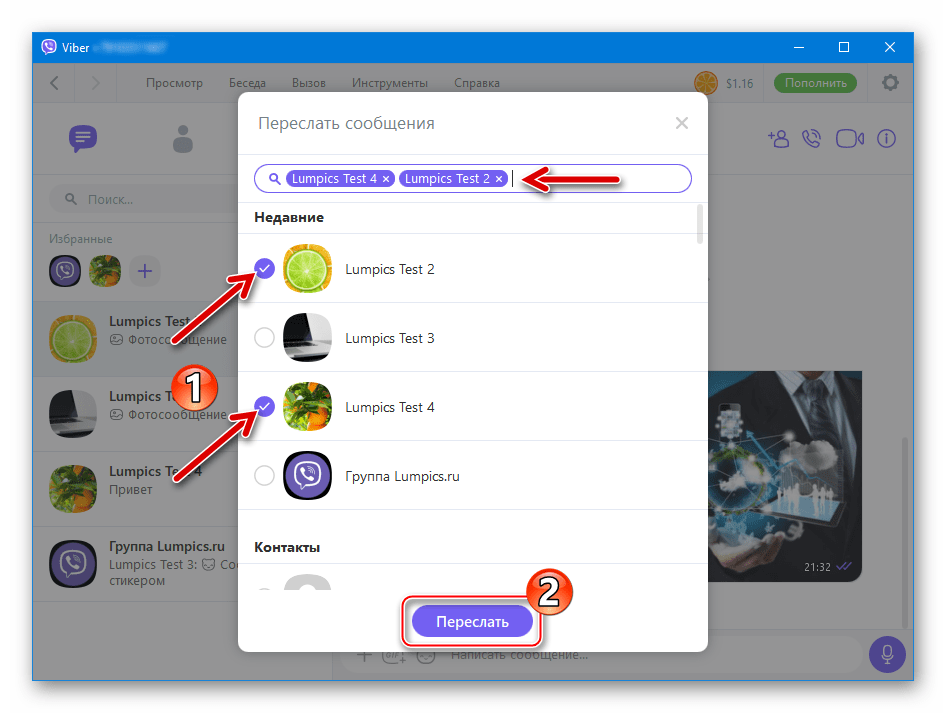 Cuba kembali ke laman sebelumnya atau lihat Pusat Bantuan kami untuk maklumat lanjut Pergi ke suapan
Cuba kembali ke laman sebelumnya atau lihat Pusat Bantuan kami untuk maklumat lanjut Pergi ke suapanDe pagina waar u naar op zoek bent, kan niet worden gevonden. Probeer terug te gaan naar de vorige pagina of bezoek het Help Center voor meer informatie
Ga naar uw feedVi finner ikke siden du leter etter. Gå tilbake til forrige side eller besøk vår brukerstøtte for mer informasjon
Gå til din feedNie możemy znaleźć strony, której szukasz. Spróbuj wrócić do poprzedniej strony lub nasze Centrum pomocy, aby uzyskać więcej informacji
Przejdź do swojego kanałuA página que você está procurando não foi encontrada. Volte para a página anterior ou visite nossa Central de Ajuda para mais informações
Voltar para seu feedNe pare rău, nu găsim pagina pe care o căutaţi. Reveniţi la pagina anterioară sau consultaţi Centrul nostru de asistenţă pentru mai multe informaţii
Accesaţi fluxul dvs.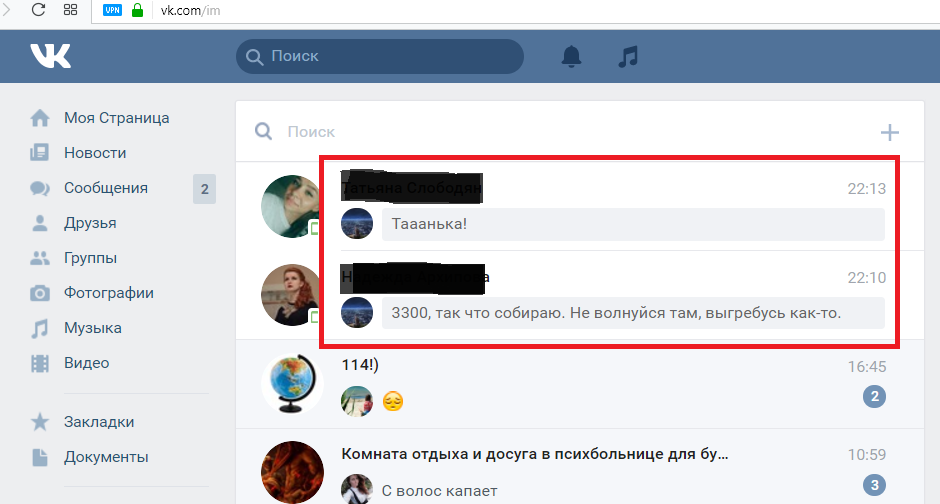
Не удаётся найти искомую вами страницу. Вернитесь на предыдущую страницу или посетите страницу нашего справочного центра для получения дополнительной информации.
Перейти к лентеSidan du letar efter hittades inte. Gå tillbaka till föregående sida eller besök vårt Hjälpcenter för mer information
Gå till ditt nyhetsflödeขออภัย ดูเหมือนเราไม่พบหน้าที่คุณกำลังมองหาอยู่ ลองกลับไปที่หน้าเพจก่อน หรือดู ศูนย์ความช่วยเหลือ ของเราสำหรับข้อมูลเพิ่มเติม
ไปที่ฟีดของคุณNaku, mukhang hindi namin mahanap ang pahina na hinahanap mo. Subukang bumalik sa nakaraang pahina o tingnan ang aming Help Center para sa higit pang impormasyon
Pumunta sa iyong feedAradığınız sayfa bulunamadı. Önceki sayfaya geri dönün veya daha fazla bilgi için Yardım Merkezimizi görüntüleyin
Haber akışınıza gidin抱歉,无法找到页面。试试返回到前一页,或前往帮助中心了解更多信息
前往动态汇总我們好像找不到該頁面。請回到上一頁或前往說明中心來進一步瞭解
前往首頁動態Как отправлять видеосообщения на iPhone
Делитесь видеовоспоминаниями с контактами iPhone, выполнив несколько простых шагов.

Пола Бостром Обновлено 28.06.2021
* Этот пост является частью информационного бюллетеня iPhone Life «Совет дня». Зарегистрироваться. *
Возможно, вы хотите отправить милое видео о первых шагах вашего ребенка или о том, как ваша собака гоняется за своим хвостом. Лучший способ отправлять видео на iPhone — через приложение «Сообщения». Если вы хотите снять короткое видео для отправки или использовать видео, уже сохраненное в вашей библиотеке, отправлять видеосообщения очень просто!
Связано: Как добавить вложения в почту на iPhone
Перейти к:
- Как отправить видео из библиотеки iPhone
- Как отправить новое видео в текстовом сообщении
Как отправить видео из библиотеки iPhone
Мы покажем вам, как отправлять текстовые видео, которые вы уже записали и сохранили в своей библиотеке.
- Откройте приложение Сообщения .

- Начните новое сообщение, коснувшись значка создания сообщения в правом верхнем углу, или выберите активный диалог.
- Коснитесь значка камеры в строке меню над клавиатурой.
- Коснитесь значка фотографий в верхнем левом углу.
- Выберите видео, которое хотите отправить.
- Нажмите на текстовое поле под видео, чтобы добавить текст к вашему сообщению (если хотите), и используйте клавиатуру для ввода.
- Коснитесь значка отправки , чтобы отправить сообщение.
Как отправить новое видео в текстовом сообщении
Ниже мы покажем вам, как быстро записывать и отправлять видео в текстовом сообщении.
- Откройте приложение Сообщения .
- Начните новое сообщение, коснувшись значка создания сообщения в правом верхнем углу, или выберите активный диалог.

- Нажмите на значок камеры в строке меню над клавиатурой.
- Над кнопкой спуска затвора проведите вправо, чтобы выделить ВИДЕО , и кнопка станет красной для записи.
- Нажмите красную кнопку записи , чтобы начать запись, и еще раз, чтобы остановить.
- Коснитесь значка отправки , чтобы отправить новое видео.
Теперь вы можете отправлять видео в Сообщениях, чтобы ваши друзья и семья могли насладиться воспоминаниями, которыми вы с ними поделились.
Управляйте своим iPhone за одну минуту в день: зарегистрируйтесь здесь, чтобы получить БЕСПЛАТНЫЙ совет дня, доставленный прямо на ваш почтовый ящик.
Темы
Инструкции
Камера
Приложения Apple
Сообщения
Фотографии
Фото и видео
Понравился ли вам этот совет
Паула — независимый телеведущий и журналист.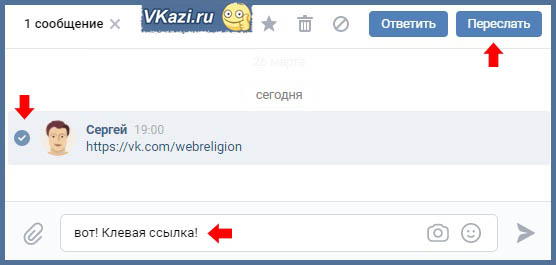 Ей нравится жить дома с мужем, двумя детьми, двумя собаками, двумя кошками и попугаем. Ее iPhone никогда не находится на расстоянии более двух футов от нее, и она не представляет жизни без него.
Ей нравится жить дома с мужем, двумя детьми, двумя собаками, двумя кошками и попугаем. Ее iPhone никогда не находится на расстоянии более двух футов от нее, и она не представляет жизни без него.
9 способов отправки видеосообщений
Автор Джошуа Локхарт
Голосовая и электронная почта и текстовые сообщения недоступны, когда вы не можете сразу с кем-то поговорить и вам нужно оставить сообщение. Добро пожаловать в будущее, ребята. Теперь у нас есть видеообращения. (Хорошо, может быть, электронная почта и текстовые сообщения имеют свое место, но голосовая почта — нет. Голосовая почта — отстой. Не используйте голосовую почту.) Сегодня я расскажу вам, как именно вы можете создавать видеосообщения без особых усилий с вашей стороны. .
Голосовая и электронная почта и текстовые сообщения недоступны, если вы не можете сразу с кем-то поговорить и вам нужно оставить сообщение. Добро пожаловать в будущее, ребята. Сейчас у нас видеосообщений . (Хорошо, может быть, электронная почта и текстовые сообщения имеют свое место, но голосовая почта — нет. Голосовая почта — отстой. Не используйте голосовую почту.)
Добро пожаловать в будущее, ребята. Сейчас у нас видеосообщений . (Хорошо, может быть, электронная почта и текстовые сообщения имеют свое место, но голосовая почта — нет. Голосовая почта — отстой. Не используйте голосовую почту.)
Так вот что случилось. Сегодня я расскажу вам, как именно вы можете создавать видео сообщения без особых усилий с вашей стороны. Я тоже собираюсь сделать это бесплатно. Потому что это Интернет, и даже если бы я не делал это бесплатно, вы, вероятно, нашли бы способ получить доступ к статье бесплатно.
Ниже приведены пять суперкрутых способов отправки видеосообщений друзьям, родным и заклятым врагам. Давайте сделаем это, вы все.
Скайп и Оовоо
Так вот что случилось. Skype и Oovoo предназначены не только для видеоконференций. На самом деле, вы также можете оставлять видеосообщения для людей. Это довольно крутая штука. Независимо от того, находитесь ли вы на своем мобильном телефоне или на компьютере, отправить видеосообщение довольно просто.
Во всех версиях Skype есть хорошо заметная кнопка видеосообщения, если человек, с которым вы пытаетесь связаться, не в сети. Видео можно записывать до трех минут, и это очень удобно для тех из вас, кому нужно оставить длинные фрагменты информации. Кроме того, он кроссплатформенный, в отличие от Oovoo, который позволяет пользователям Mac только получать видеосообщения, а не отправлять их.
Вайн, Снэпчат и Инстаграм
Как довольно закрытый человек, я не выношу новую тенденцию появления 15-секундных видео повсюду. Никому нет дела до того, что вы ели на ужин. Они также, вероятно, не захотят увидеть, как вы облизываете губы, глядя на это довольно извращенно. Тем не менее, я считаю, что 
Если вы хотите оставлять своим друзьям дурацкие сообщения, предназначенные для всеобщего обозрения, то я бы посоветовал использовать Vine, Snapchat и Instagram. Да, и для Vine и Instagram не забудьте отметить человека, которому вы отправляете сообщение. Кроме того, помните, что Snapchat (относительно) одноразовый, поэтому ваше сообщение может быть недостаточно ясным для человека, который его получает.
Я бы не рекомендовал ни один из них для «важных» сообщений (во всяком случае, не уверен, почему вы даже думаете об их использовании по этой причине). Тем не менее, имейте в виду продолжительность каждого из них. Vine — шесть секунд, Snapchat — десять секунд, а Instagram — пятнадцать секунд — выбирай свой яд.
Ваш телефон
Слушай, я знаю, что это очевидно, но не все об этом задумываются… Ты можешь записывать видеосообщения на свой смартфон и рассылать их людям. На самом деле, у меня есть друг, который делает это все время. Конечно, видео довольно короткие и все такое, но, вероятно, это не имеет большого значения для того, что вы пытаетесь отправить.
Конечно, видео довольно короткие и все такое, но, вероятно, это не имеет большого значения для того, что вы пытаетесь отправить.
Кажется, что обмен текстовыми сообщениями между телефонами происходит быстрее, поэтому на самом деле от него нет практической пользы. Тем не менее, я могу придумать несколько ситуаций, в которых это может быть несколько полезно. Просто знайте, что — по какой бы причине вы ни были — это вариант для вас. Он идеально подходит для мультимедийных сообщений, но вы также можете отправлять их по электронной почте.
Наряду с Vine, Snapchat и Instagram, видеоблог — это еще один способ для людей отправлять видеосообщения. На самом деле это довольно просто сделать, и большинство социальных сетей уже предлагают простые способы сделать это. YouTube позволяет записывать прямо с веб-камеры, как и Facebook (это более замкнутый способ ведения видеоблога). В качестве альтернативы вы можете использовать Keek , чтобы получить сообщение со своего смартфона, но оно приходит только в виде 30-секундных клипов.